Cara Hapus Data Browser di Android
Penghapusan Data Browsing di Android Secara Umum

Bosen dengan jejak digitalmu di browser Android? Tenang, hapus riwayat browsing, cookies, dan cache itu gampang banget! Artikel ini akan memandu kamu langkah demi langkah untuk membersihkan data browsing di Android, memastikan privasi dan performa browsing yang optimal. Kita akan bahas cara menghapus data di beberapa browser populer dan juga perbedaan penting antara menghapus data browsing dengan menghapus seluruh data aplikasi browser.
Menghapus Riwayat Penelusuran di Browser Android
Riwayat penelusuran menyimpan jejak setiap situs yang kamu kunjungi. Menghapusnya akan melindungi privasi dan mencegah orang lain mengetahui aktivitas browsingmu. Caranya umumnya sama di sebagian besar browser, yaitu dengan membuka menu pengaturan browser, lalu cari opsi “Riwayat” atau “History”, dan pilih “Hapus Riwayat Penelusuran”. Beberapa browser mungkin menyediakan opsi untuk menghapus riwayat dalam jangka waktu tertentu, seperti satu jam terakhir, satu hari terakhir, atau seluruh riwayat.
Menghapus Cookies dan Cache Browser di Android
Cookies dan cache menyimpan data sementara yang digunakan untuk mempercepat loading situs web. Namun, data ini juga bisa memakan ruang penyimpanan dan bahkan menyimpan informasi pribadi. Menghapusnya secara berkala dapat meningkatkan kinerja browser dan keamanan. Sama seperti menghapus riwayat, kamu bisa menemukan opsi “Hapus Data Browsing” atau yang serupa di menu pengaturan browser. Di sana, kamu biasanya bisa memilih untuk menghapus cookies dan cache secara terpisah atau bersamaan dengan riwayat penelusuran.
Perbandingan Penghapusan Data Browsing di Berbagai Browser
Berikut tabel perbandingan cara menghapus data browsing di beberapa browser populer di Android. Ingat, langkah-langkah ini mungkin sedikit berbeda tergantung versi browser yang kamu gunakan, tapi konsep umumnya tetap sama.
| Nama Browser | Langkah Penghapusan Riwayat | Langkah Penghapusan Cache | Langkah Penghapusan Cookie |
|---|---|---|---|
| Chrome | Buka menu Chrome > Setelan > Privasi > Hapus data browsing > centang “Riwayat Penelusuran” > Hapus data | Buka menu Chrome > Setelan > Privasi > Hapus data browsing > centang “Gambar dan file yang tersimpan dalam cache” > Hapus data | Buka menu Chrome > Setelan > Privasi > Hapus data browsing > centang “Cookie dan data situs” > Hapus data |
| Firefox | Buka menu Firefox > Setelan > Privasi & Keamanan > Hapus Data > centang “Riwayat Penelusuran” > Hapus Data | Buka menu Firefox > Setelan > Privasi & Keamanan > Hapus Data > centang “Cache” > Hapus Data | Buka menu Firefox > Setelan > Privasi & Keamanan > Hapus Data > centang “Cookie” > Hapus Data |
| Samsung Internet | Buka menu Samsung Internet > Setelan > Privasi > Hapus data pribadi > centang “Riwayat Penelusuran” > Hapus | Buka menu Samsung Internet > Setelan > Privasi > Hapus data pribadi > centang “Cache” > Hapus | Buka menu Samsung Internet > Setelan > Privasi > Hapus data pribadi > centang “Cookie” > Hapus |
Menghapus Data Situs Web yang Tersimpan
Selain riwayat, cookies, dan cache, browser juga menyimpan data situs web lain seperti password tersimpan dan formulir yang terisi otomatis. Fitur ini memang memudahkan, tapi juga berisiko jika perangkatmu jatuh ke tangan yang salah. Untuk menghapusnya, kamu biasanya perlu mencari opsi “Pengaturan” atau “Setelan” di browser, lalu cari menu yang berhubungan dengan “Password”, “Formulir”, atau “Autofill”. Di sana, kamu bisa menghapus data situs web yang tersimpan secara individual atau semuanya sekaligus.
Perbedaan Menghapus Data Browsing dan Menghapus Data Aplikasi Browser
Menghapus data browsing hanya menghapus data sementara seperti riwayat, cookies, cache, dan data situs web yang tersimpan. Sementara itu, menghapus data aplikasi browser akan menghapus *semua* data aplikasi, termasuk pengaturan, ekstensi, dan bookmark. Jadi, pilihlah opsi yang sesuai dengan kebutuhanmu. Jika hanya ingin membersihkan jejak browsing, cukup hapus data browsing saja. Jika ingin memulai dari awal dengan aplikasi browser, baru hapus data aplikasi.
Penghapusan Data Browsing Berdasarkan Tipe Data
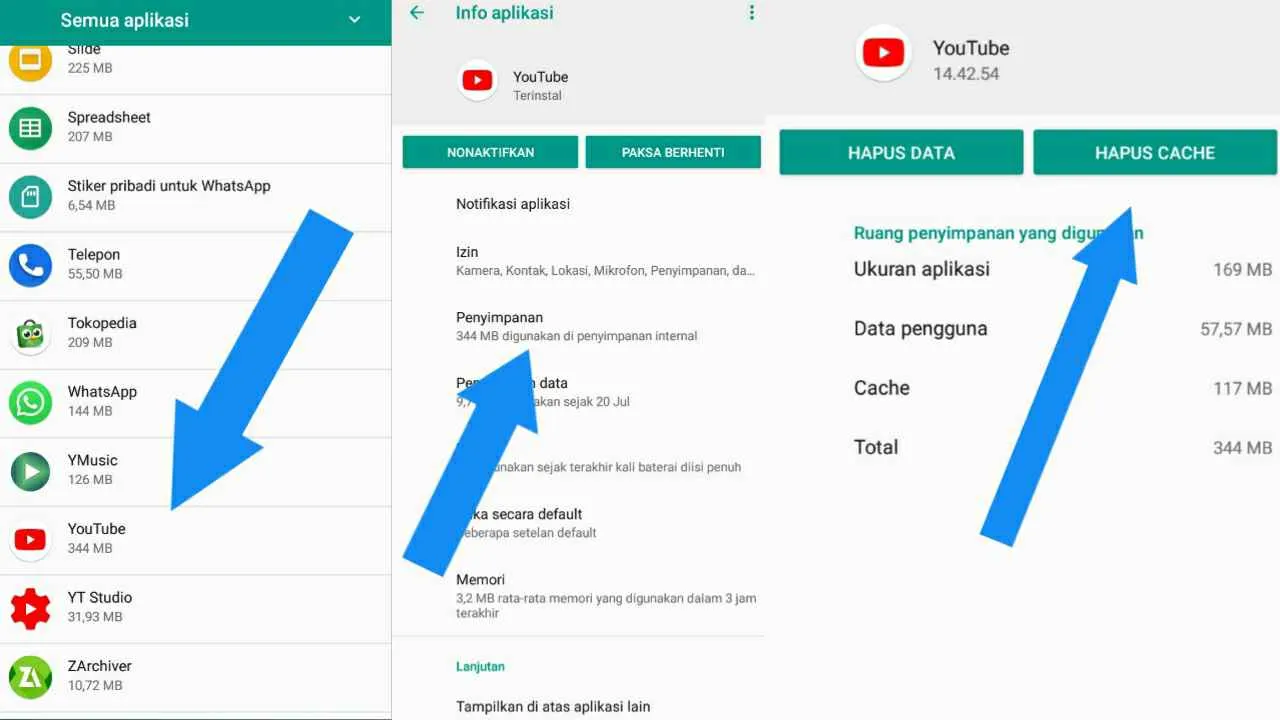
Browsing di internet meninggalkan jejak digital yang cukup banyak, mulai dari riwayat pencarian hingga data formulir yang tersimpan. Nah, kalau kamu merasa perlu membersihkan jejak digital tersebut di browser Android, kamu bisa menghapusnya secara selektif, lho! Gak perlu hapus semua data sekaligus, kamu bisa pilih-pilih data mana yang ingin dihapus sesuai kebutuhan. Berikut cara menghapus data browsing berdasarkan tipe datanya.
Dengan menghapus data browsing secara spesifik, kamu bisa mengontrol privasi dan keamanan data pribadimu dengan lebih baik. Selain itu, menghapus data yang tidak penting juga bisa membantu meningkatkan performa browsermu, lho! Bayangkan, browsermu penuh sesak dengan data-data yang nggak penting, pasti lemot kan?
Cara Menghapus Riwayat Pencarian Gambar
Suka browsing gambar di internet? Riwayat pencarian gambarmu bisa dihapus kok. Cara menghapusnya bergantung pada browser yang kamu gunakan, namun umumnya caranya hampir sama. Misalnya, di Chrome, kamu bisa masuk ke pengaturan, lalu cari menu “Riwayat”, dan pilih “Hapus data browsing”. Di sana kamu bisa memilih untuk menghapus riwayat pencarian gambar saja atau data lainnya.
- Buka aplikasi browser di Android kamu.
- Cari dan buka menu pengaturan (biasanya berupa tiga titik vertikal).
- Pilih opsi “Riwayat” atau “History”.
- Pilih “Hapus data browsing” atau opsi yang serupa.
- Centang kotak di samping “Gambar” atau “Images” untuk menghapus riwayat pencarian gambar.
- Klik “Hapus data” atau tombol yang serupa untuk menyelesaikan proses.
Menghapus Riwayat Unduhan
Selain riwayat pencarian gambar, kamu juga bisa menghapus riwayat unduhan. File-file yang sudah diunduh dan dianggap tidak penting lagi bisa dihapus untuk menghemat ruang penyimpanan dan menjaga privasi. Caranya hampir sama dengan menghapus riwayat pencarian gambar, hanya saja kamu perlu mencentang opsi “Unduhan” atau “Downloads” di menu penghapusan data browsing.
- Buka aplikasi browser.
- Akses menu pengaturan.
- Pilih “Riwayat” atau “History”.
- Pilih “Hapus data browsing”.
- Centang opsi “Unduhan” atau “Downloads”.
- Konfirmasi penghapusan.
Cara Menghapus Data Formulir Otomatis
Data formulir otomatis, seperti alamat email, password, dan informasi lainnya yang tersimpan di browser, bisa membahayakan privasi jika perangkatmu jatuh ke tangan yang salah. Untuk itu, hapus data formulir otomatis secara berkala untuk menjaga keamanan akun-akun online-mu. Biasanya, opsi ini berada di dalam menu pengaturan browser, di bagian “Pengaturan Situs” atau sejenisnya.
- Buka aplikasi browser.
- Buka menu pengaturan.
- Cari menu “Pengaturan Situs” atau yang serupa.
- Temukan dan pilih opsi “Otomatis Isi” atau “Autofill”.
- Pilih “Hapus data” atau opsi yang memungkinkan penghapusan data formulir otomatis.
Menghapus Data Lokasi yang Tersimpan di Browser
Browser juga menyimpan data lokasi yang kamu akses. Data ini bisa digunakan untuk personalisasi pencarian dan iklan, tetapi juga bisa membahayakan privasi. Untuk menghapusnya, kamu perlu masuk ke pengaturan privasi dan keamanan di browsermu, lalu cari opsi untuk menghapus data lokasi. Prosesnya mungkin sedikit berbeda tergantung jenis browser yang kamu gunakan.
- Buka aplikasi browser.
- Buka menu pengaturan.
- Cari menu “Privasi dan Keamanan” atau yang serupa.
- Cari dan pilih opsi untuk menghapus data lokasi atau riwayat lokasi.
- Konfirmasi penghapusan.
Penghapusan Data Browsing untuk Keamanan

Browsing online udah jadi bagian hidup kita, ya kan? Dari sekadar cek berita sampai belanja online, semuanya serba digital. Tapi, pernah kepikiran nggak sih, betapa banyak jejak digital yang kita tinggalkan? Data browsing yang menumpuk ini, selain bikin HP lemot, juga bisa jadi celah keamanan yang bikin kamu nggak nyaman. Makanya, penting banget buat rutin hapus data browsing, biar aktivitas online kamu tetap aman dan terlindungi.
Nggak cuma bikin HP enteng, ngehapus data browsing juga langkah penting banget buat menjaga privasi dan keamanan data pribadi. Bayangkan, kalau data browsing kamu nggak pernah dihapus, segala macam jejak digital kamu, mulai dari situs yang dikunjungi, hingga informasi yang dicari, akan tersimpan rapi. Ini potensi bahaya yang nggak bisa dianggap remeh!
Risiko Keamanan Akibat Data Browsing yang Tidak Dihapus
Data browsing yang menumpuk menyimpan informasi sensitif seperti riwayat pencarian, login ke berbagai situs, hingga detail transaksi online. Jika jatuh ke tangan yang salah, informasi ini bisa disalahgunakan untuk mencuri identitas, melakukan penipuan finansial, atau bahkan melakukan kejahatan siber lainnya. Jangan sampai deh hal ini terjadi!
Selain itu, data browsing yang nggak dihapus juga bisa memudahkan pelacakan aktivitas online kamu. Para pembuat iklan atau pihak-pihak tertentu bisa memanfaatkan informasi ini untuk mengirimkan iklan yang tertarget, bahkan sampai melacak lokasi dan kebiasaan kamu. Seram, kan?
Mencegah Pelacakan Aktivitas Online dengan Menghapus Data Browsing
Menghapus data browsing secara berkala adalah cara efektif untuk mencegah pelacakan aktivitas online. Dengan menghapus jejak digital kamu, kamu mengurangi risiko informasi pribadimu disalahgunakan. Bayangkan, kamu lagi akses internet banking di warnet atau wifi publik, lalu lupa hapus riwayat browsing. Bisa-bisa data kartu kreditmu terancam!
Berikut langkah-langkah menghapus data browsing setelah menggunakan jaringan Wi-Fi publik:
- Tutup semua tab browser yang sedang terbuka.
- Buka pengaturan browser (biasanya dengan ikon tiga titik vertikal).
- Cari menu “Riwayat” atau “History”.
- Pilih opsi “Hapus data browsing” atau sejenisnya.
- Pilih rentang waktu yang ingin dihapus (sebaiknya pilih “Semua waktu”).
- Centang pilihan data yang ingin dihapus, seperti riwayat browsing, cookie, dan cache.
- Klik “Hapus data”.
Pengaturan Privasi Browser untuk Meningkatkan Keamanan
Selain menghapus data browsing secara berkala, kamu juga bisa meningkatkan keamanan online dengan mengatur privasi browser. Fitur-fitur seperti “mode penyamaran” (incognito mode) dan “pemblokir iklan” bisa membantumu mengurangi jejak digital dan melindungi dari iklan yang mengganggu.
Berikut panduan singkat pengaturan privasi browser:
- Aktifkan “mode penyamaran” atau “incognito mode” saat browsing di jaringan publik atau mengakses situs yang sensitif.
- Gunakan pemblokir iklan (adblocker) untuk mengurangi pelacakan oleh pihak ketiga.
- Atur pengaturan cookie agar hanya menerima cookie dari situs yang kamu percaya.
- Aktifkan fitur “Do Not Track” jika tersedia di browser kamu.
- Perbarui browser kamu secara berkala untuk mendapatkan patch keamanan terbaru.
Penghapusan Data Browsing pada Perangkat Tertentu

Nah, udah tau kan cara hapus data browsing secara umum? Sekarang kita masuk ke level berikutnya: hapus data browsing di perangkat spesifik, dengan berbagai kondisi. Perbedaan versi Android, browser pihak ketiga, bahkan perangkat yang di-root, semua bakal kita bahas tuntas! Siap-siap, karena petualangan membersihkan jejak digitalmu akan semakin seru!
Menghapus Data Browsing di Samsung Galaxy S23
Sebagai contoh, kita akan lihat bagaimana menghapus data browsing di Samsung Galaxy S23. Prosesnya mirip di banyak perangkat Android, tapi detailnya bisa sedikit berbeda. Berikut langkah-langkahnya:
- Buka menu Settings (Pengaturan) di Samsung Galaxy S23. Biasanya ikonnya berupa roda gigi.
- Cari dan pilih menu Privacy (Privasi) atau menu yang serupa, tergantung versi One UI yang terpasang. Desain menu ini mungkin sedikit berbeda di setiap versi One UI.
- Pilih opsi Browser atau Apps (Aplikasi), lalu cari aplikasi browser yang ingin kamu bersihkan datanya, misalnya Samsung Internet atau Chrome.
- Tap opsi Storage (Penyimpanan) atau opsi yang serupa. Kamu akan melihat informasi tentang penggunaan penyimpanan aplikasi browser tersebut.
- Cari dan pilih tombol Clear Data (Hapus Data) atau Clear Cache (Hapus Cache). Pilih sesuai kebutuhan. Clear Data akan menghapus semua data browsing, sementara Clear Cache hanya menghapus data sementara.
- Konfirmasi pilihanmu. Selesai! Data browsing di Samsung Galaxy S23-mu sudah bersih.
Bayangkan tampilan menu Settings yang rapi dan modern, dengan ikon-ikon yang intuitif. Di menu Storage, kamu akan melihat grafik penggunaan penyimpanan yang jelas, menunjukkan berapa banyak ruang yang digunakan oleh data dan cache browser.
Perbedaan Penghapusan Data Browsing di Berbagai Versi Android
Perbedaan versi Android, misalnya Android 10 dan Android 13, bisa memengaruhi sedikit tampilan menu dan opsi. Secara umum, langkah-langkahnya masih sama, namun lokasi menu dan istilahnya mungkin sedikit berbeda. Di Android 13, misalnya, menu pengaturan privasi mungkin lebih terstruktur dan mudah dinavigasi. Di Android 10, kamu mungkin perlu sedikit lebih banyak menggali untuk menemukan opsi yang tepat.
Langkah Tambahan untuk Perangkat yang Di-root
Perangkat Android yang di-root memberikan akses yang lebih luas ke sistem operasi. Ini berarti kamu mungkin bisa menghapus data browsing dengan cara yang lebih menyeluruh, bahkan menghapus data yang biasanya tidak bisa diakses melalui pengaturan standar. Namun, hati-hati! Menghapus data secara sembarangan di perangkat yang di-root bisa berisiko, bahkan menyebabkan kerusakan sistem. Sebaiknya hanya lakukan ini jika kamu benar-benar paham apa yang kamu lakukan. Carilah tutorial khusus untuk perangkat dan versi Android-mu.
Menghapus Data Browsing di Browser Pihak Ketiga
Cara menghapus data browsing di browser pihak ketiga seperti Chrome, Firefox, atau Opera, pada dasarnya sama. Biasanya, kamu bisa menemukan opsi untuk menghapus data browsing di menu Settings atau Pengaturan browser tersebut. Cari opsi seperti Clear Browsing Data, Clear Cache, atau Clear History. Perbedaannya mungkin terletak pada detail opsi yang tersedia dan tampilan antarmuka.
Menghapus Data Browsing di Browser Terintegrasi Aplikasi Lain
Beberapa aplikasi memiliki browser terintegrasi, seperti di aplikasi e-commerce atau media sosial. Cara menghapus data browsing di browser ini biasanya berbeda-beda, tergantung aplikasi dan desainnya. Biasanya, kamu perlu memeriksa pengaturan privasi atau penyimpanan aplikasi tersebut untuk menemukan opsi untuk menghapus data browsing atau cache.
Penutup

Menghapus data browsing di Android bukan hanya tentang membersihkan kekacauan digital, tapi juga tentang keamanan dan privasi. Dengan langkah-langkah sederhana yang telah dijelaskan, Anda dapat mengontrol informasi apa yang tersimpan di perangkat Anda dan melindungi diri dari potensi ancaman keamanan. Jadi, jangan ragu untuk membersihkan browser Anda secara berkala dan nikmati pengalaman berselancar yang lebih aman dan nyaman!


What's Your Reaction?
-
0
 Like
Like -
0
 Dislike
Dislike -
0
 Funny
Funny -
0
 Angry
Angry -
0
 Sad
Sad -
0
 Wow
Wow








